Como abrir todos os emails não lidos no Outlook?
Se houver várias mensagens de email não lidas na sua Caixa de Entrada do Outlook, como você poderia abrir todas elas para ler de uma vez, tão rápido quanto possível?
"Abrir todas as mensagens de email não lidas em uma Caixa de Entrada específica ou outra pasta com código VBA
O seguinte código VBA pode ajudá-lo a abrir todas as mensagens de email não lidas na sua Caixa de Entrada ou outra pasta específica de uma só vez. Por favor, siga os passos abaixo:
1. Primeiro, você deve selecionar uma pasta da qual deseja abrir todos os emails não lidos.
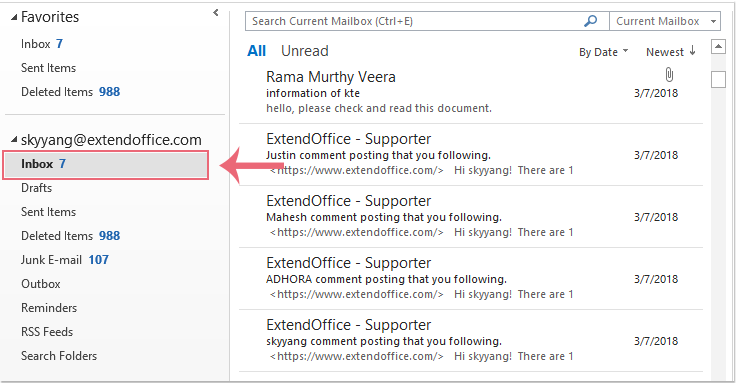
2. Em seguida, pressione as teclas "ALT + F11" para abrir a janela "Microsoft Visual Basic for Applications".
3. Depois disso, clique em "Inserir" > "Módulo", copie e cole o código abaixo no módulo em branco aberto, veja a captura de tela:
Código VBA: Abrir todas as mensagens de email não lidas em uma pasta específica
Sub OpenAllUnreadEmails()
Dim xFolders As Outlook.Folders
Dim xFolder As Outlook.Folder
Dim xUnreadEmailCount As Long
On Error Resume Next
xUnreadEmailCount = 0
Set xFolders = Application.ActiveExplorer.CurrentFolder.Folders
Call OperatingFolders(Application.ActiveExplorer.CurrentFolder, xUnreadEmailCount)
For Each xFolder In xFolders
Call OperatingFolders(xFolder, xUnreadEmailCount)
Next
MsgBox "Open " & xUnreadEmailCount & " unread emails successfully!", vbExclamation + vbOKOnly, "Kutools for Outlook"
End Sub
Sub OperatingFolders(ByVal xCurrentFld As Outlook.Folder, UnreadEmailCount As Long)
Dim xItem As Object
Dim xMailItem As Outlook.MailItem
Dim xSubFolder As Outlook.Folder
On Error Resume Next
If xCurrentFld.DefaultItemType = olMailItem Then
For Each xItem In xCurrentFld.Items
If xItem.Class = olMail Then
Set xMailItem = xItem
If xMailItem.UnRead = True Then
xMailItem.Display
UnreadEmailCount = UnreadEmailCount + 1
End If
End If
Next
End If
If xCurrentFld.Folders.Count > 0 Then
For Each xSubFolder In xCurrentFld.Folders
Call OperatingFolders(xSubFolder, UnreadEmailCount)
Next
End If
End Sub
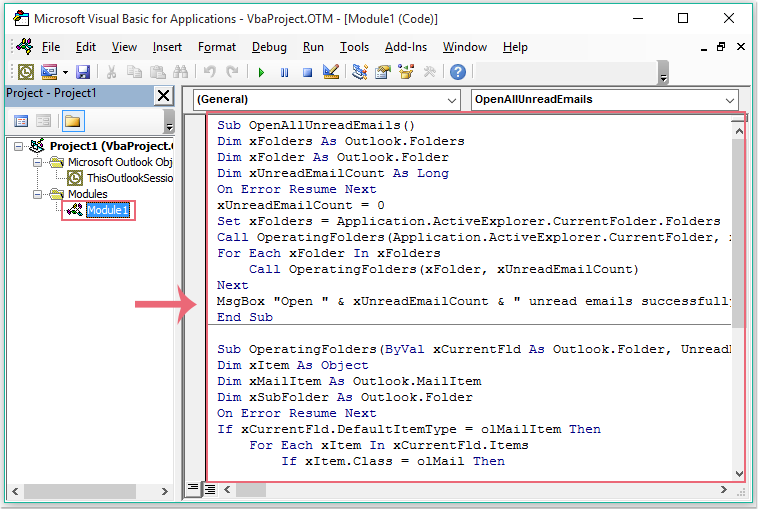
4. E então, pressione a tecla "F5" para executar este código, e todos os emails não lidos serão abertos na pasta especificada de uma vez. Por fim, uma caixa de aviso aparecerá para informar o número de emails não lidos que foram abertos, veja a captura de tela:
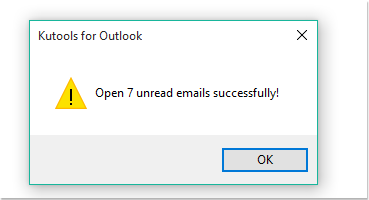
Observação: Este código não está disponível para emails de reunião.
Melhores Ferramentas de Produtividade para Office
Notícia de Última Hora: Kutools para Outlook Lança Versão Gratuita!
Experimente o novo Kutools para Outlook com mais de100 recursos incríveis! Clique para baixar agora!
📧 Automação de E-mail: Resposta automática (Disponível para POP e IMAP) / Agendar Enviar Email / CC/BCC automático por Regra ao Enviar Email / Encaminhamento automático (Regra avançada) / Adicionar Saudação automaticamente / Dividir automaticamente Emails com múltiplos destinatários em Email individuais ...
📨 Gerenciamento de Email: Recallar Email / Bloquear emails fraudulentos por Assunto e outros critérios / Excluir Duplicado / Pesquisa Avançada / Organizar Pastas ...
📁 Anexos Pro: Salvar em Lote / Desanexar em Lote / Comprimir em Lote / Salvar automaticamente / Desanexar automaticamente / Auto Comprimir ...
🌟 Magia da Interface: 😊Mais emojis bonitos e legais / Notificações de emails importantes / Minimizar Outlook em vez de fechar ...
👍 Recursos de um clique: Responder a Todos com Anexos / Emails Anti-Phishing / 🕘Exibir o fuso horário do remetente ...
👩🏼🤝👩🏻 Contatos e Calendário: Adicionar contato em lote dos Email selecionados / Dividir um Grupo de Contatos em grupos individuais / Remover lembrete de aniversário ...
Utilize o Kutools no idioma que preferir — disponível em Inglês, Espanhol, Alemão, Francês, Chinês e mais de40 outros!


🚀 Download com um clique — Baixe todos os complementos de Office
Recomendado fortemente: Kutools para Office (5 em1)
Um clique para baixar cinco instaladores de uma vez — Kutools para Excel, Outlook, Word, PowerPoint e Office Tab Pro. Clique para baixar agora!
- ✅ Comodidade em um clique: Baixe todos os cinco pacotes de instalação em uma única ação.
- 🚀 Pronto para qualquer tarefa no Office: Instale os complementos que você precisa, quando precisar.
- 🧰 Inclui: Kutools para Excel / Kutools para Outlook / Kutools para Word / Office Tab Pro / Kutools para PowerPoint